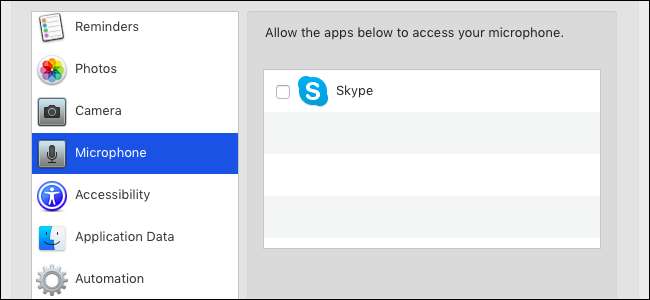
Appleはプライバシー保護をさらに追加しています macOS 10.14 Mojave 。 Macアプリケーションは、写真、電子メール、Webカメラ、マイク、カレンダー、連絡先などのデータにアクセスする前に、許可を要求する必要があります。アプリが許可なく保護されたリソースにアクセスしようとすると、クラッシュする可能性があります。
あなたが知る必要があること
macOS Mojaveは、個人データをさらに保護します。これまで、Macで実行されているアプリは、許可を求めずにこのデータの多くにアクセスできました。現在、マルウェアや卑劣なアプリが許可なくデータを表示するのを防ぐために、アプリはより多くのリソースへのアクセスをリクエストする必要があります。
この許可システムは、 AppleのiPhoneとiPadで 。ただし、AppleはモバイルiOSオペレーティングシステムを最初からアクセス許可用に設計したため、少し不格好です。 macOS側には、権限を理解しない古いMacアプリケーションの世界があります。これらのアプリは、問題を引き起こす可能性のあるこれらのリソースにアクセスできることを前提としています。
ほとんどの場合、この新しい許可システムに気付くことさえなく、それについて考える必要もありません。アプリ開発者がmacOSMojaveでも正しく動作するようにアプリケーションを更新すると、問題が発生することは少なくなります。ただし、古いアプリケーションの実行中に歯が生える問題が発生する場合があります。
これは、従来の方法で機能する標準のファイルおよびフォルダーのアクセス許可とは動作が異なります。たとえば、ユーザーアカウントからアプリケーションを実行している場合、そのアプリケーションは、ユーザーアカウントがアクセスできるファイルにのみアクセスできます。ただし、これらの追加の権限があると、ユーザーアカウントがフォトライブラリにアクセスできる場合でも、明示的に許可しない限り、そのアプリはフォトライブラリにアクセスできなくなります。これは、追加のよりきめ細かい制限の層です。
関連: macOS 10.14Mojaveのすべての新機能が利用可能になりました
アプリはどのようなデータを要求する必要がありますか?
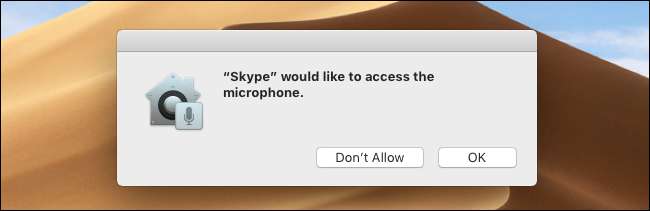
アプリは、位置情報サービス、連絡先、カレンダー、リマインダー、およびフォトライブラリにアクセスする前に、許可を求めるプロンプトを表示する必要があります。また、カメラ、マイク、またはMacの自動化機能にアクセスする前に許可を得る必要があります。重要なのは、アプリの開発者がこれらの機能をアプリの一部として宣言する必要があることです。つまり、アプリのデベロッパーが写真の許可を求めるようにアプリを設計していない場合、アプリに写真ライブラリへのアクセスを許可することはできません。
また、アプリは通常、メールアプリ、メッセージ、Safariの閲覧履歴、SafariのCookieなど、特別な種類のアプリケーションデータにアクセスできません。 TimeMachineのバックアップ 、および iTunesのバックアップ 、あなたの許可なしに。これらの種類の特別なアプリケーションデータは、Macの設定の「アプリケーションデータ」カテゴリに含まれています。この特別なアプリケーションデータへのアクセスを任意のアプリに許可できます。アプリ開発者がアプリへのアクセスをリクエストする方法はありません。
アプリがコンピューターを制御できるようにする「アクセシビリティ」権限 まだ存在しています。
関連: 一部のMacアプリで「ユーザー補助機能を使用してこのコンピューターを制御する」必要があるのはなぜですか?
アプリにデータへのアクセスを許可する方法
アプリは、写真や連絡先などの保護された個人情報にアクセスするときにプロンプトを表示するようになっています。アプリがこのデータにアクセスしようとすると、プロンプトメッセージが表示される場合があります。アプリへのアクセスを許可するプロンプトに同意するか、[許可しない]をクリックしてアプリをブロックします。
これらの制限は、Macの[システム環境設定]ウィンドウから構成することもできます。実際、アプリがアクセスを求めない場合は、このウィンドウを使用する必要があるかもしれません。ここにアクセスして、付与した権限を取り消すか、以前に拒否した権限を許可することもできます。
これらの設定を見つけるには、アップルメニュー>システム環境設定>セキュリティとプライバシー>プライバシーをクリックします。
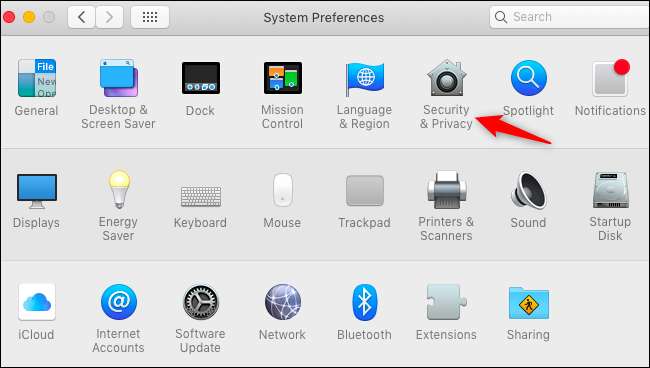
ここでカテゴリを調べて、インストールされているどのアプリがどのタイプのコンテンツにアクセスできるかを確認してください。たとえば、写真にアクセスできるアプリを確認するには、[写真]カテゴリをクリックします。
このデータを要求しない限り、アプリにこのデータへのアクセスを許可することはできません。インストールされているアプリにフォトライブラリへのアクセスを提供したいが、それがこのリストに表示されず、アプリ自体のフォトライブラリへのアクセスを要求しない場合、それを追加する方法はありません。開発者はアプリでその機能を宣言し、アップデートをリリースする必要があります。
ただし、いつでもライブラリから写真をエクスポートして、ドキュメントやデスクトップフォルダーなどの保護されていないフォルダーに保存してから、別のアプリケーションで開くことができます。
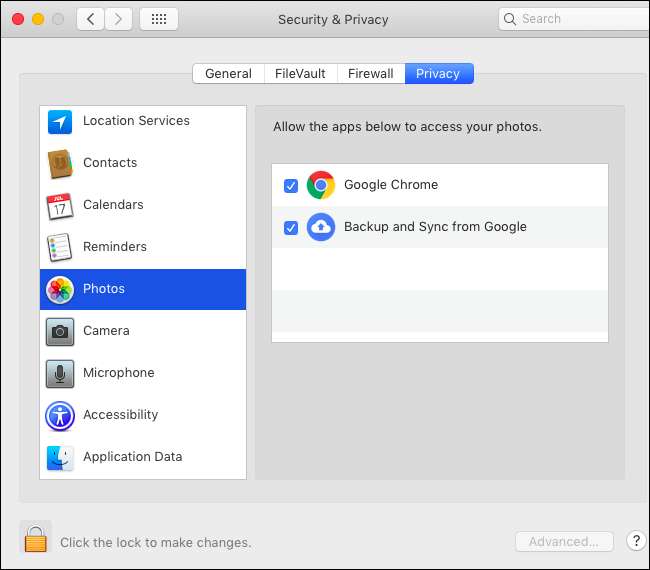
その他のアプリデータにアクセスできるアプリを選択するには、[アプリケーションデータ]カテゴリをクリックします。まず、鍵のアイコンをクリックしてパスワードを入力します。次に、[+]ボタンをクリックして、インストールされているアプリをこのリストに追加し、メール、メッセージ、履歴、Cookie、バックアップなどのアプリケーションデータにアクセスできるようにします。
アプリがこのデータへのアクセスをリクエストしたり、データを処理できることを宣言したりする方法はありません。このアクセスが必要な場合は、このペインに移動して、手動でリストに追加する必要があります。たとえば、これらの保護されたフォルダを操作する必要がある場合は、ここに来て、システムツールにアプリケーションデータへのアクセスを許可する必要があります。
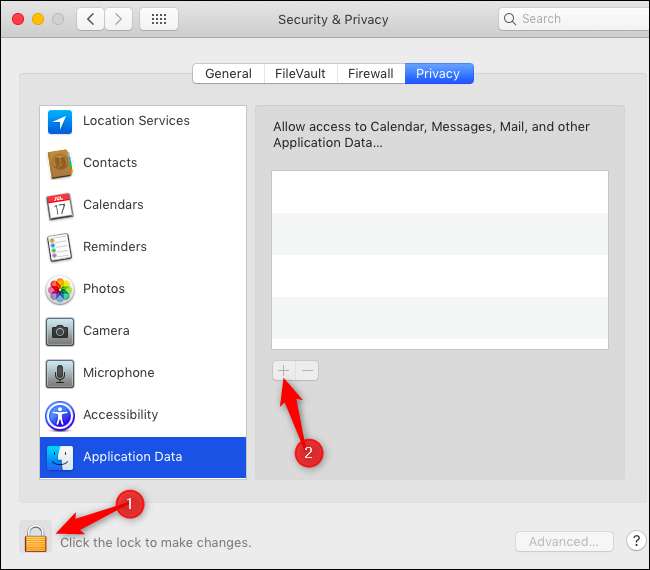
アプリがクラッシュしたりファイルが表示されなかったりした場合の対処方法
アプリがリソースにアクセスできず、リソースにアクセスしようとすると、2つの問題が発生する可能性があります。 macOS Mojaveが許可されていないことをしようとしたためにアプリを終了するため、アプリが単にクラッシュする可能性があります。
それ以外の場合、macOSMojaveはアプリにデータを表示させません。たとえば、保護されたフォルダを開いて、その内容が空白で空であることを確認することができます。
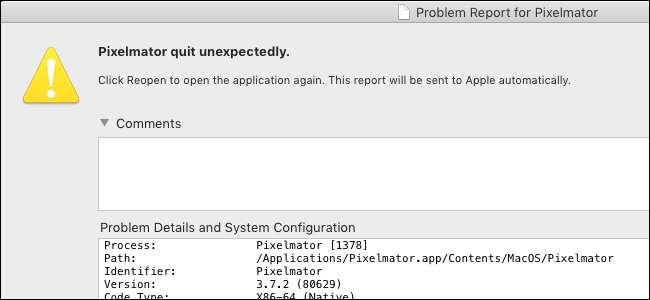
アプリがクラッシュするか、データにアクセスできないがアクセスのプロンプトが表示されない場合は、[セキュリティとプライバシー]ペインに移動し、可能であればアプリにデータのカテゴリへのアクセスを許可します。
保護された場所にあるファイルにアクセスする必要がある場合は、保護されていない場所にファイルをコピーします。たとえば、開きたいメールの添付ファイルがある場合は、[メール]に移動して、保護されていないドキュメントやデスクトップフォルダなどのフォルダに添付ファイルを保存します。写真ライブラリの写真にアクセスする場合は、写真のコピーをドキュメントまたはデスクトップにエクスポートします。
アプリが特定の種類のデータにアクセスする必要があるが、そのデータへのアクセスを許可できない場合は、アプリのデベロッパーに連絡して問題を知らせてください。これは、アプリ開発者が修正する必要のある問題である可能性があります。開発者がMojave用にアプリを更新するにつれて、問題はそれほど一般的ではなくなるはずです。

に注意を向けてくれたTheEclectic LightCompanyに感謝します Mojaveのプライバシー保護 そしてMacユーザーが何をするか 知っておく必要があります それについて。







